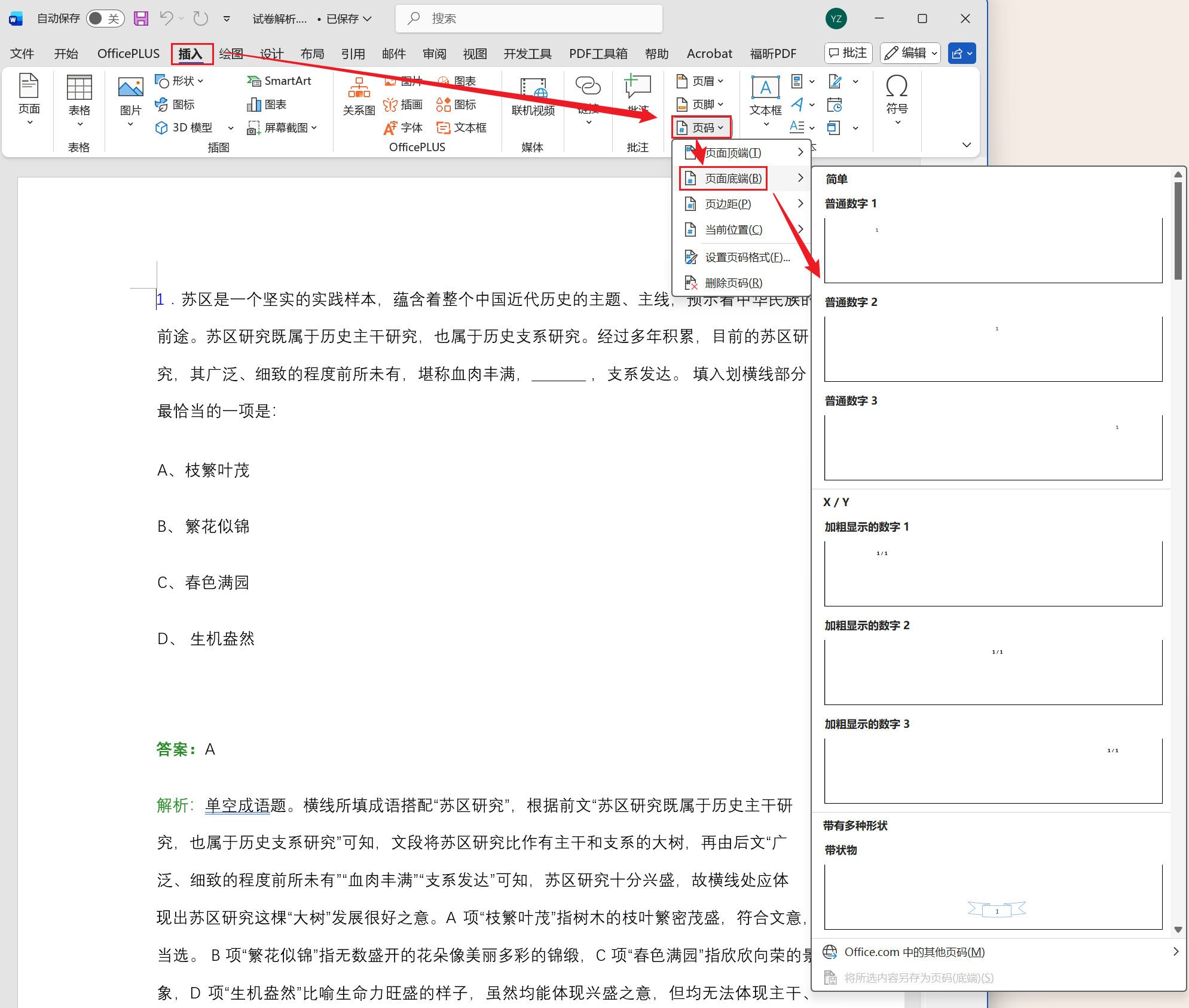给PDF文件添加连续的页码,可以帮助我们定位文档内容,快速找到某一页。在打印装订时,连续页码也能让文件按顺序排列组合,避免页面混乱。如果我们有很多PDF文件需要添加页码,这里有3种非常简单的方法,可以帮助大家一键批量添加,操作都很简单,一看就会,新手也能快速搞定!
给PDF文件添加页码有什么好处
1、方便阅读和定位内容
一份几十页甚至上百页的PDF文件,如果没有添加页码,我们要找某一页内容时,就要一页一页翻阅查看,非常不方便。添加了页码之后,我们就可以直接根据文件页码找到对应的页面,节省阅读时间。
2、打印装订时避免顺序混乱
打印出来的PDF文件,如果没有标注页码,我们在装订的时候,就要根据文件内容去进行排列,不仅浪费时间,而且还容易看错,导致文件排列顺序混乱。而添加了页码之后就方便多了,直接将PDF文档按照页码顺序装订即可,节省时间还不会出错。
3、提升文件规范性和专业度
像一般的报告、论文、合同等专业文件,都需要在页面下方位置添加页码,这样可以让文档显得更加规范和专业。我们将这些文件发送给客户或者用户时,他们阅读起来也更方便。
PDF添加连续页码后的效果预览
处理前:
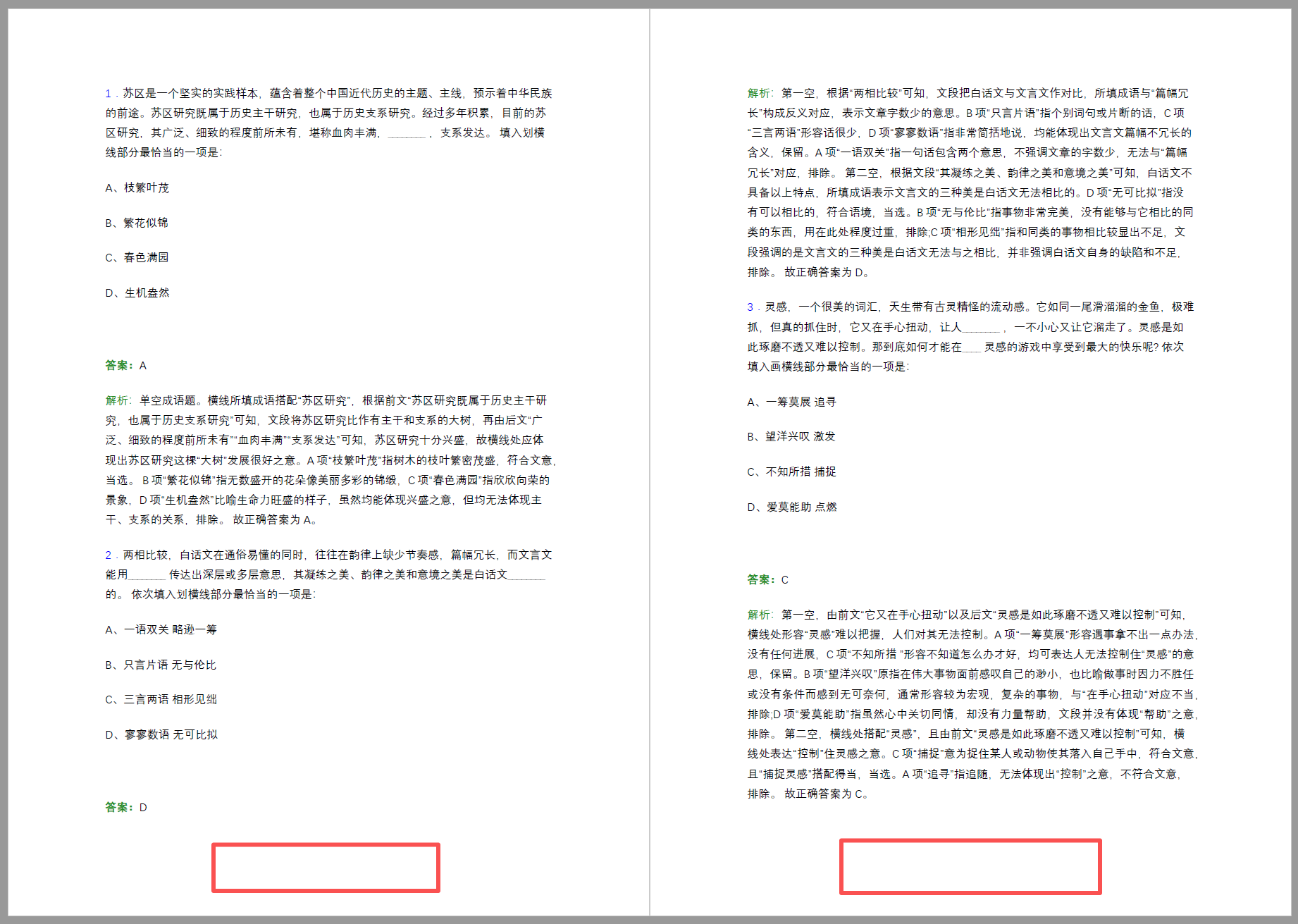
处理后:
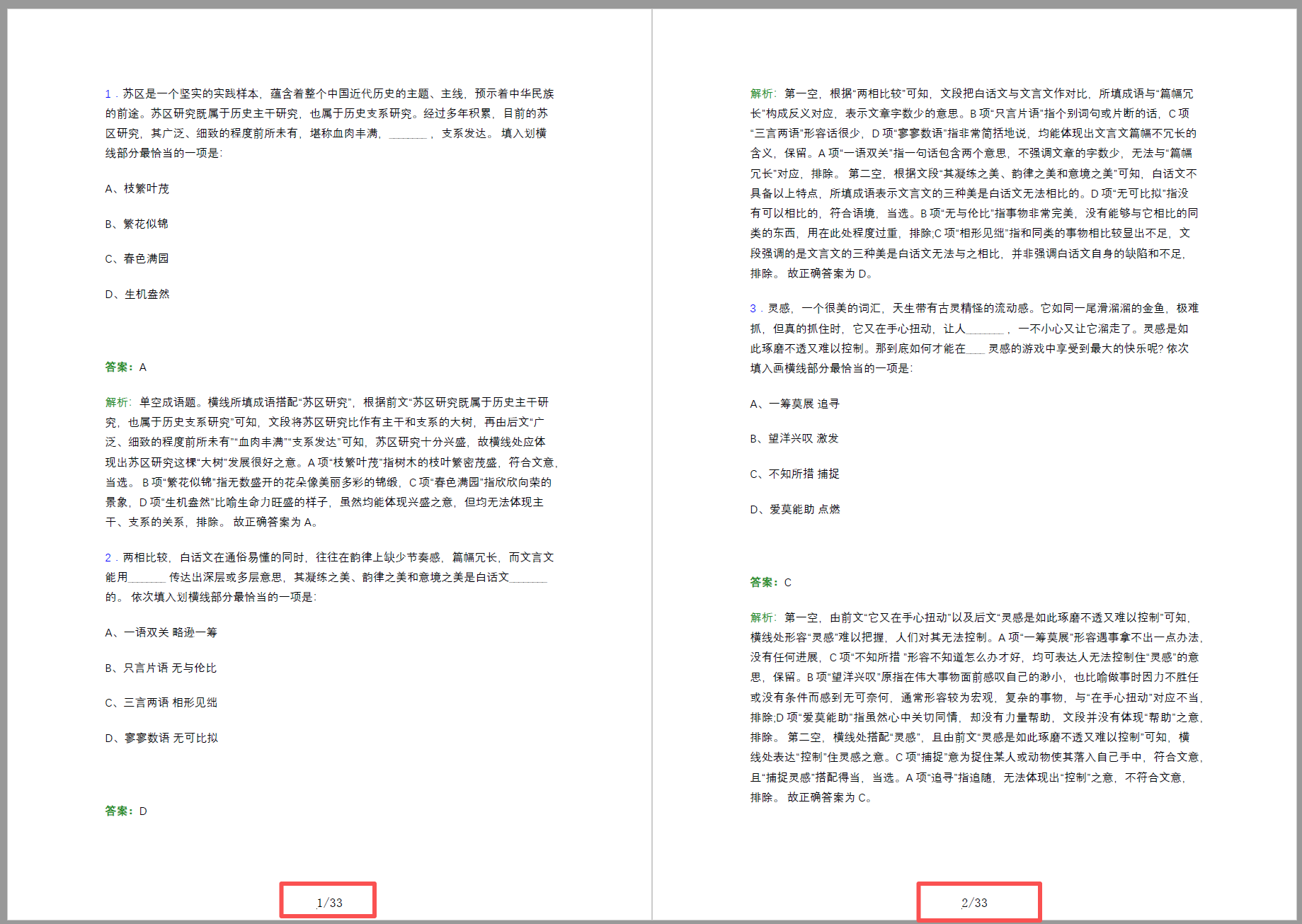
一、使用我的ABC软件工具箱批量添加页码
推荐指数:★★★★★
优点:
- 支持批量给PDF添加页码,少则几十份,多则上万份文件,都能一键批量添加。
- 可以给PDF、Word、Excel等多种类型的文件批量添加页码,还有批量添加水印、批量转换文件格式等100多种功能,如果还有其它的需求,都能用它一次性搞定。
- 全程都在自己电脑上处理,文件不外传,安全可靠。
缺点:
- 需要在电脑上安装使用,只支持Windows系统。
操作步骤:
1、打开【我的ABC软件工具箱】,选择【文件内容】-【添加PDF页眉页脚】。
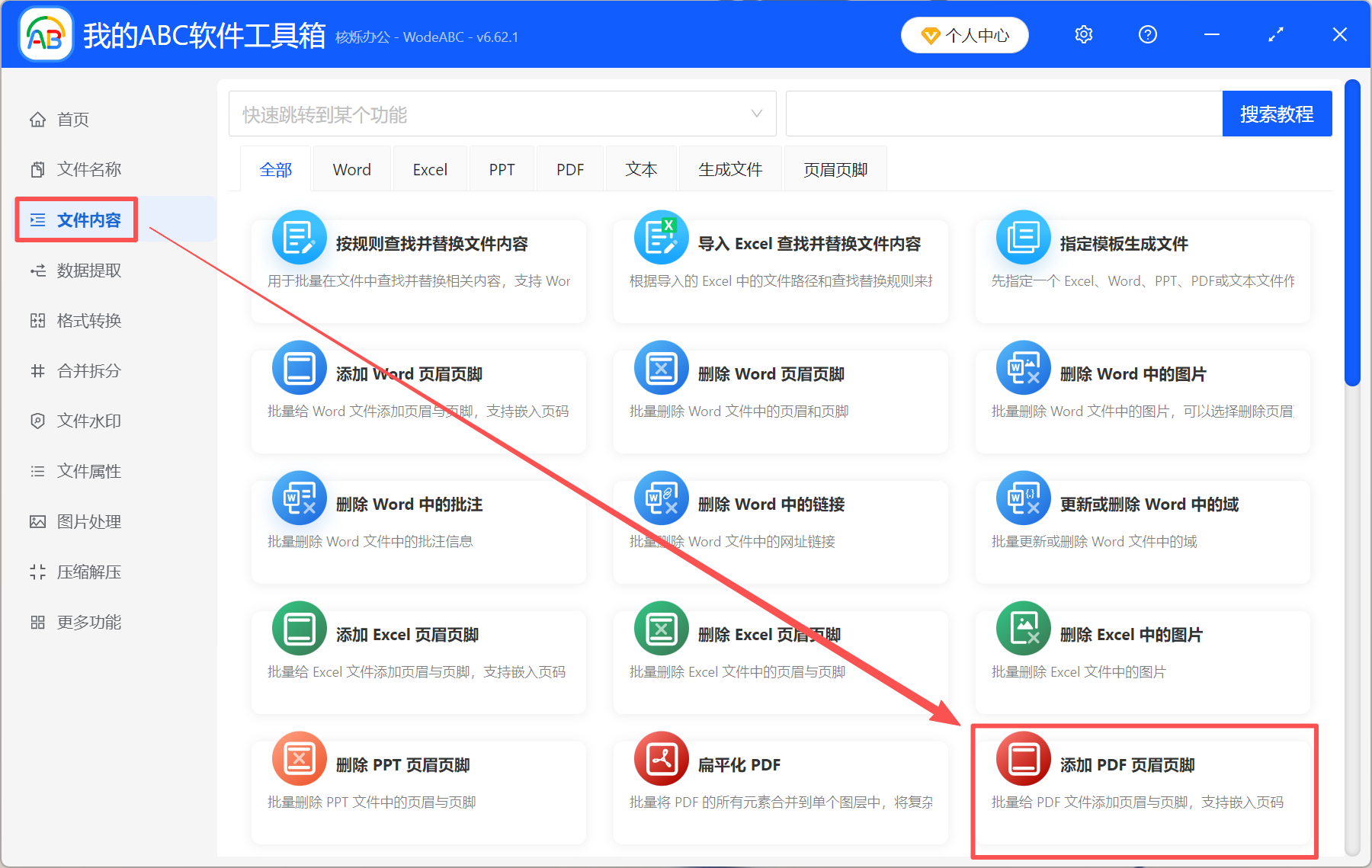
2、将需要添加页码的PDF文件都加到工具箱里。这里最方便的方式就是直接将文件拖进来,你也可以选择【添加文件】或【从文件夹中导入文件】。
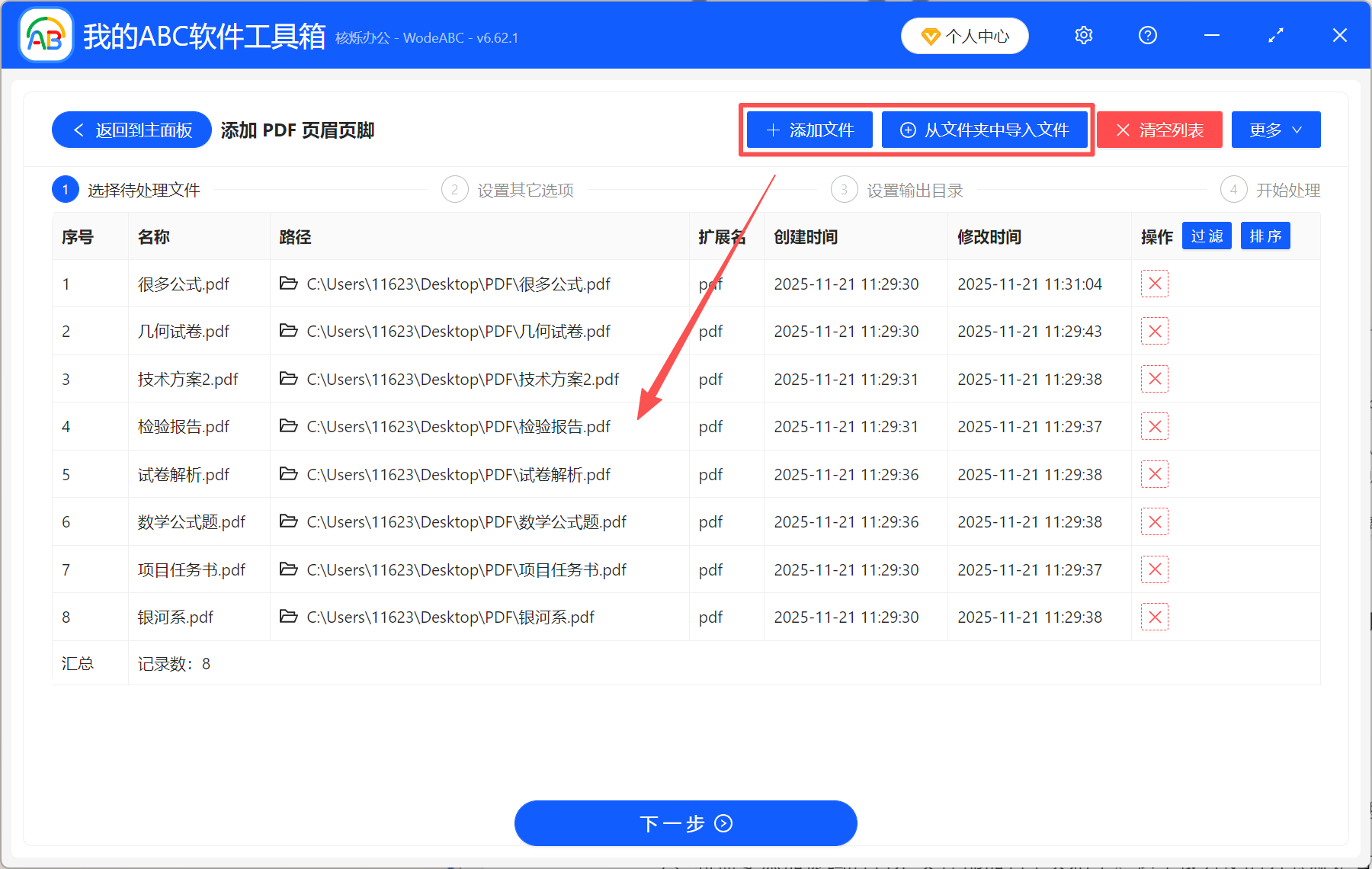
3、要将页码添加在页面下面,就选择【页脚】,添加在页面上方,就选择【页眉】,当然了,你也可以同时添加。位置自己任意选择一个,展示类型是【所有页】。
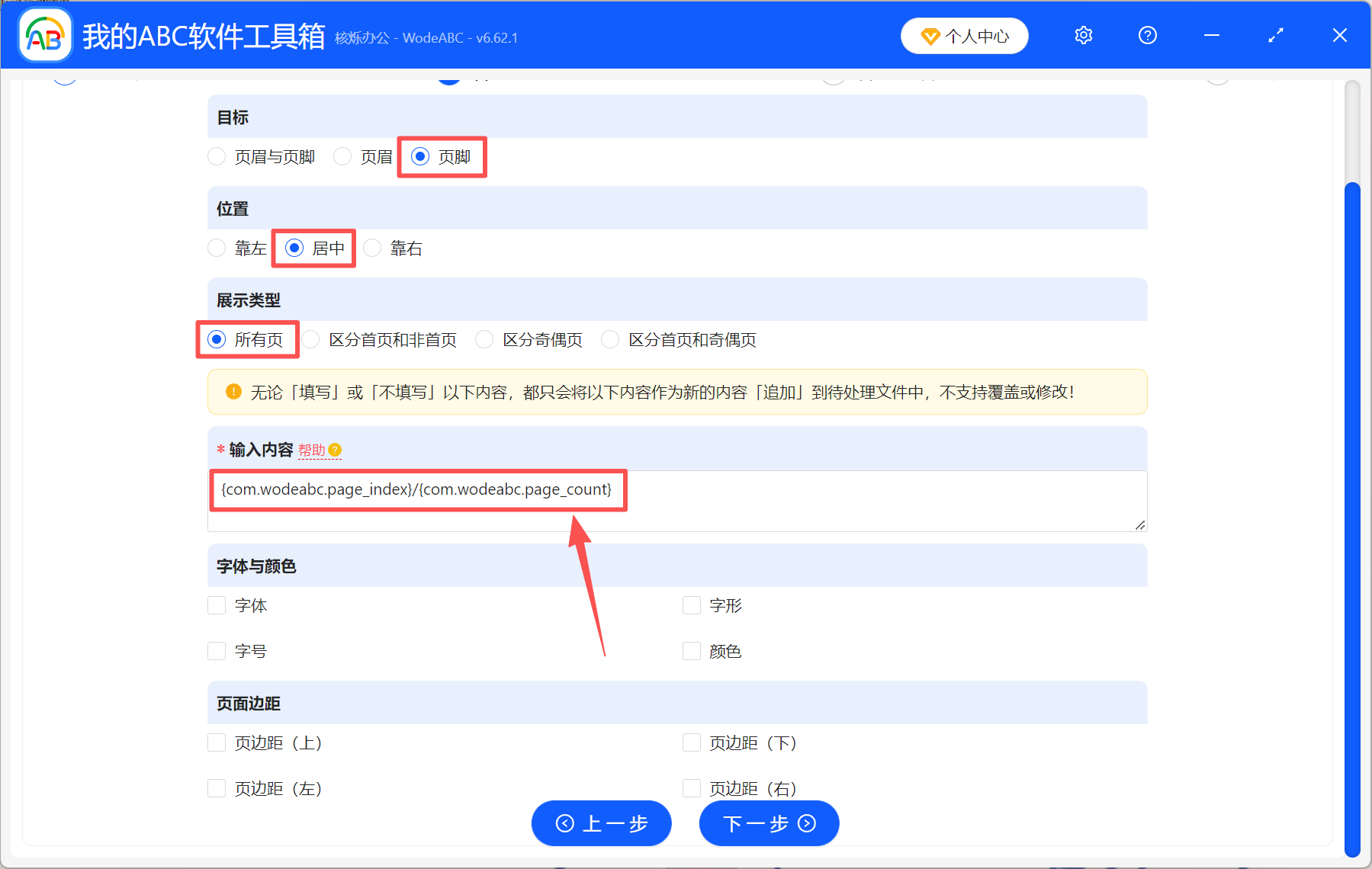
点开【帮助】查看文本变量,我们选择【当前第几页】和【总页数】前面的文本,复制并粘贴到文本框里。中间用/分隔就可以了。你也可以只添加当前第几页,这里根据自己的需求自行选择。下面的字体、颜色、页边距等等,都可以自己设置。
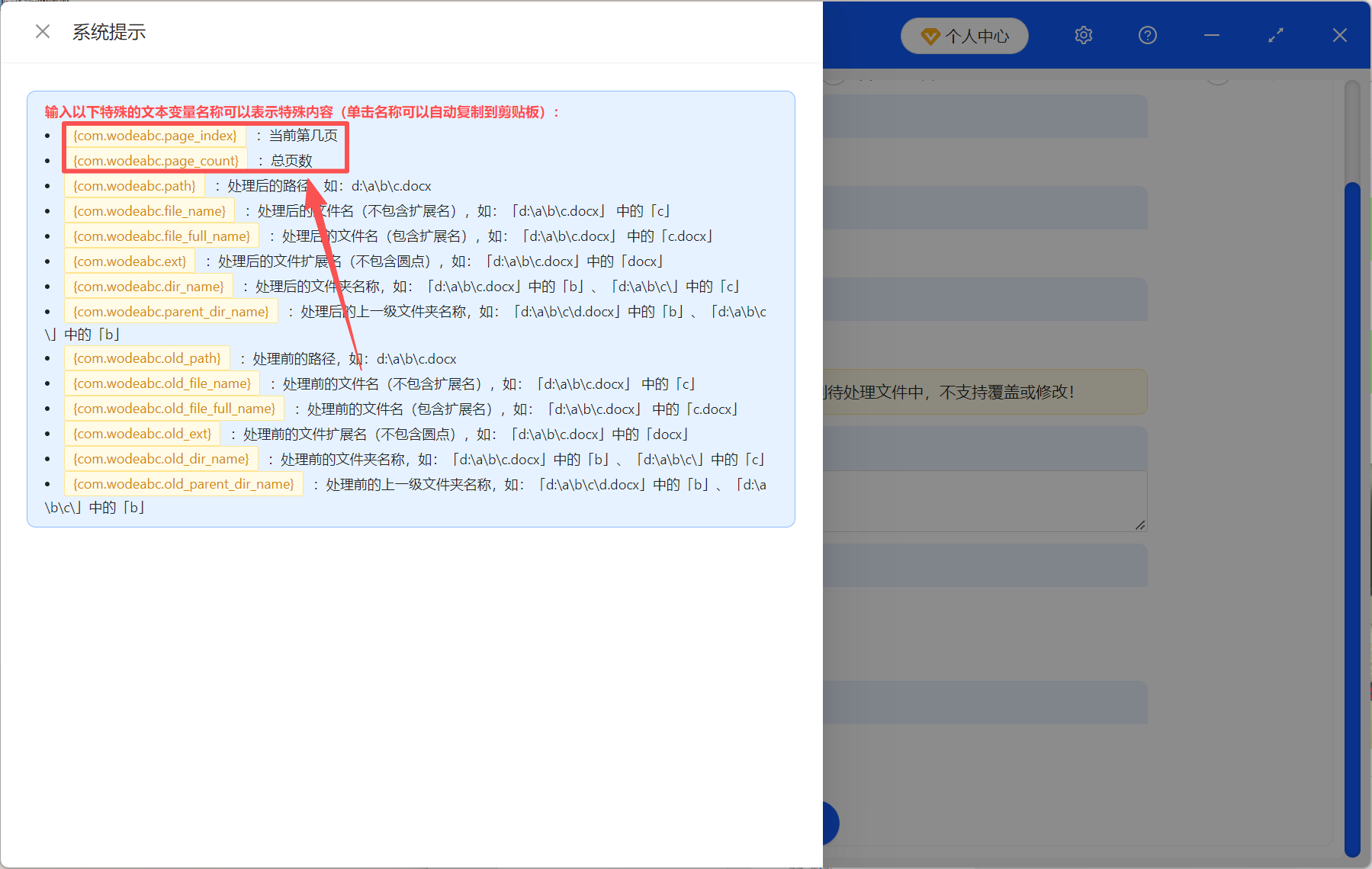
4、所有PDF文件一次性全部处理完成,最后点【输出目录】查看文件。
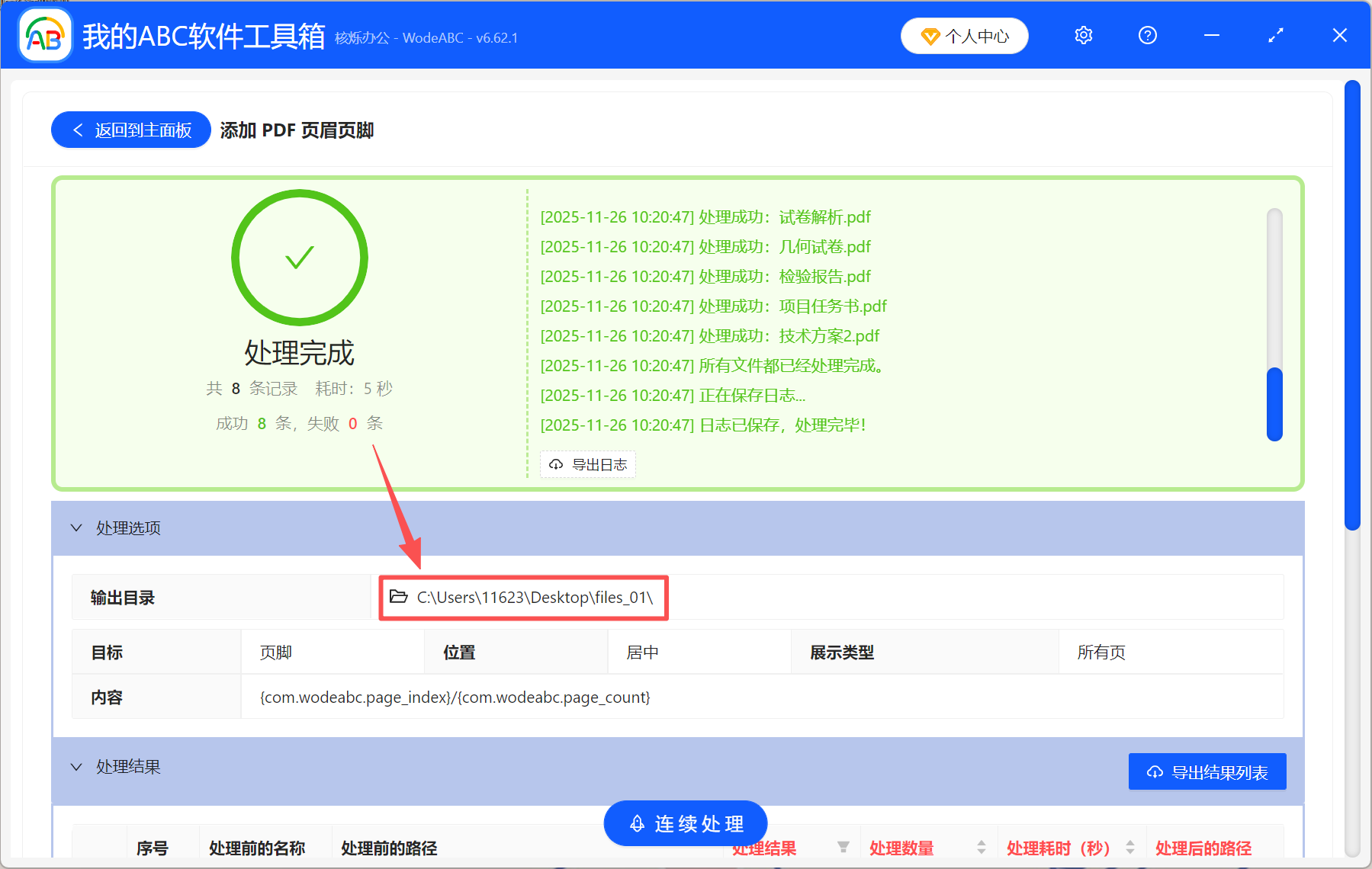
二、使用PDF在线工具给文件添加页码
推荐指数:★★★☆☆
优点:
- 无需下载安装任何工具,只要电脑上有浏览器,就可以直接使用,更方便更省事。
- 一般在线工具的界面和操作流程都非常简单,只要上传文件、设置页码就搞定了,没有复杂的步骤,新手小白也能轻松上手操作。
- 支持批量处理,几十个PDF文件一键添加完成。
缺点:
- 需要将文件上传到服务器,如果是保密性文件,就不能使用在线工具,容易泄露机密。
- 如果文件体积过大或数量过多,在线工具处理速度就会很慢,还容易中断失败。
操作步骤:
1、打开PDF24 Tools在线工具,选择【在PDF文件添加页码】,将所有文件添加进来。
2、在下面设置好页码的样式、字体、大小、颜色、位置等参数,这里还可以自定义页码的起始页,比如从第一页或者从第二页开始设置连续页码。根据自己的需要,都调整好以后点击【添加页码】就完成了。
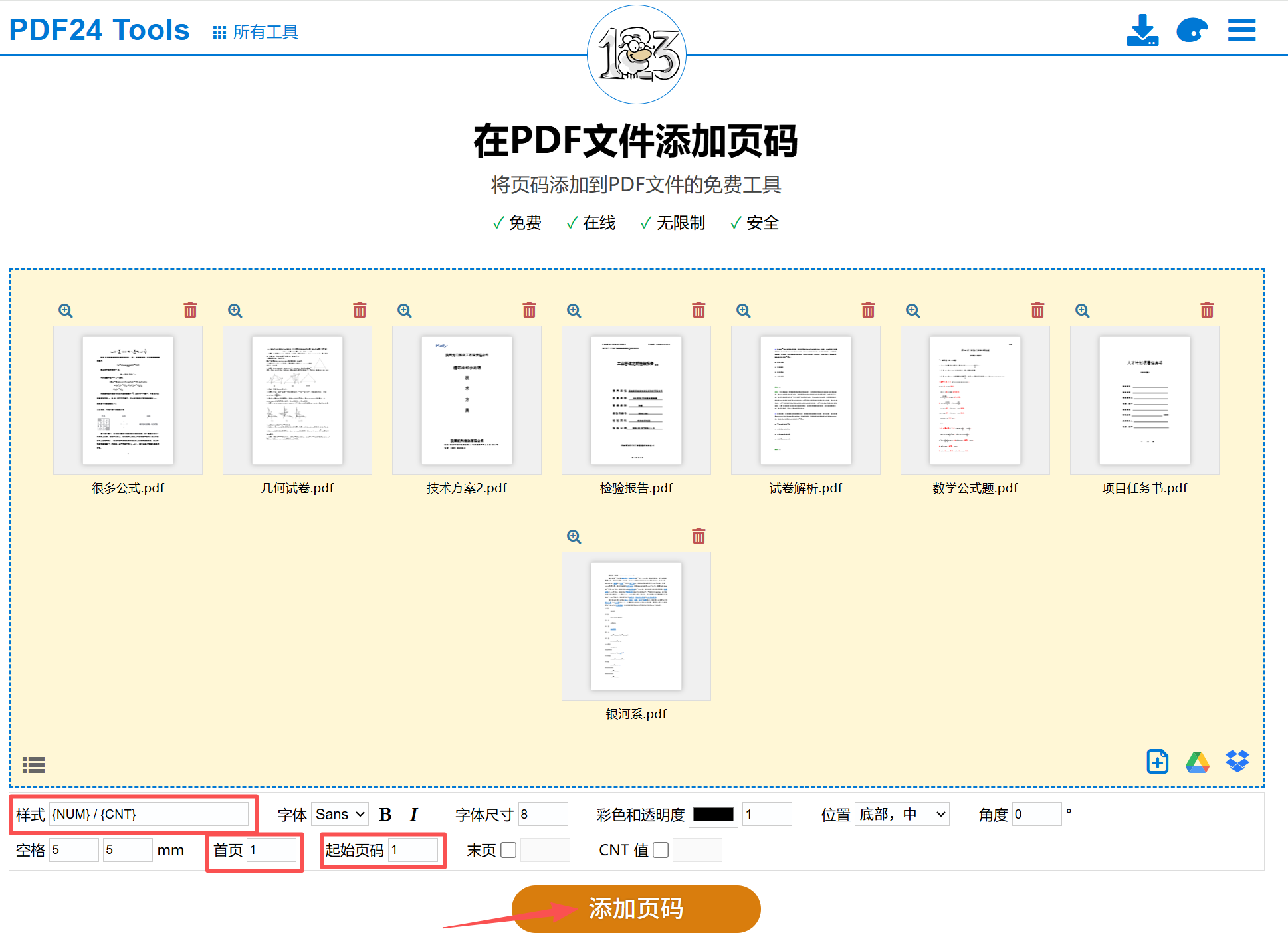
三、用Word打开PDF添加页码后再导出PDF
推荐指数:★★★☆☆
优点:
- 可以自定义页码样式,比如普通的阿拉伯数字,还有各种形状花样,还能设置章节编号。
- 将PDF转成Word以后,还可以顺便调整文档的内容、格式,还能添加目录,加水印等。
缺点:
- 将PDF转成Word文档的过程中,容易导致格式、排版错乱。
- 导出后的PDF文件体积会比之前大很多,因为Word会重新生成PDF编码结构。
操作步骤:
用Microsoft Word打开PDF文件,会自动转成Word文档,点击【插入】-【页码】,选择页码插入位置和样式,就会一键自动添加页码,然后再将文件导出为PDF就可以了。